Trasferisci dati da iPhone, Android, iOS, Computer a Ovunque senza alcuna perdita.
- Trasferisci dati da una Micro SD Card a un altro Android
- Come trasferire foto da un telefono all'altro
- Come trasferire foto dal vecchio telefono LG al computer
- Come trasferire foto da un vecchio Samsung a un altro Samsung
- Trasferisci contatti da Samsung a iPhone
- Trasferire dati da LG a Samsung
- Trasferisci dati dal vecchio tablet al nuovo
- Trasferisci file da Android ad Android
- Trasferisci le foto di iCloud su Android
- Trasferisci le note di iPhone su Android
- Trasferisci iTunes Music ad Android
The Ultimate Methods Come trasferire iCloud su Android in modo efficace
 Pubblicato da Lisa Ou / 16 marzo 2023 09:00
Pubblicato da Lisa Ou / 16 marzo 2023 09:00 Uno dei famosi servizi cloud dei dispositivi Apple è iCloud. Consente di archiviare dati come contatti, foto, calendari, ecc. A parte questo, ti darà 5 GB di spazio di archiviazione gratuito in più e puoi aggiornarlo se desideri più spazio. Inoltre, puoi usarlo sul sistema operativo Windows, ma solo con accesso limitato.
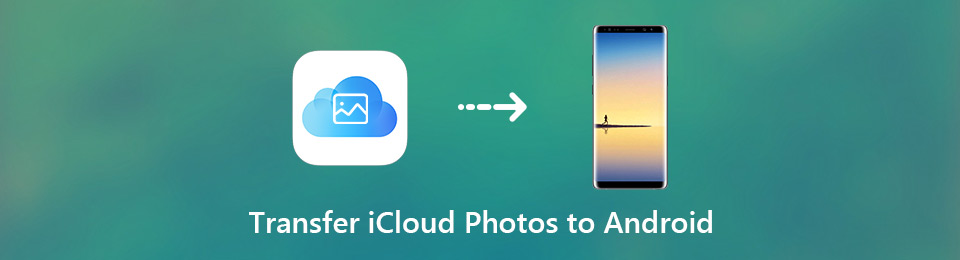
Inoltre, iCloud può permettertelo trasferire file dal computer al telefono. Ecco la domanda: puoi condividere le foto di iCloud con Android trasferendole? Assolutamente si! Puoi eseguirlo con o senza un computer. Vuoi sapere come? Scorrere verso il basso.

Elenco delle guide
Trasferisci dati da iPhone, Android, iOS, Computer a Ovunque senza alcuna perdita.
- Sposta i file tra iPhone, iPad, iPod touch e Android.
- Importa file da iOS a iOS o da Android ad Android.
- Sposta i file da iPhone / iPad / iPod / Android al computer.
- Salva file dal computer su iPhone / iPad / iPod / Android.
Parte 1. Come scaricare foto da iCloud su Android
Ci sono casi in cui vuoi cambiare il tuo telefono da iPhone ad Android. In questo caso, i dati del vecchio telefono rimarranno lì. Ma se ne esegui il backup sul tuo account iCloud, puoi comunque accedervi facilmente o trasferirli sull'altro telefono. Oppure, a volte, potresti voler accedere ad alcune foto da iCloud. Di seguito i metodi per imparare a scaricare da iCloud su Android con o senza computer. Si prega di leggerli attentamente, quindi eseguire.
Metodo 1. Scarica foto da iCloud su Android su Windows
Stai utilizzando dispositivi Windows? Questo metodo è il modo migliore per imparare a scaricare foto da iCloud su Android utilizzando il suddetto sistema operativo. Vai avanti.
Passo 1 Scarica iCloud sul tuo Windows. Successivamente, accedi al tuo account e fai clic su Opzioni pulsante accanto al Foto album.
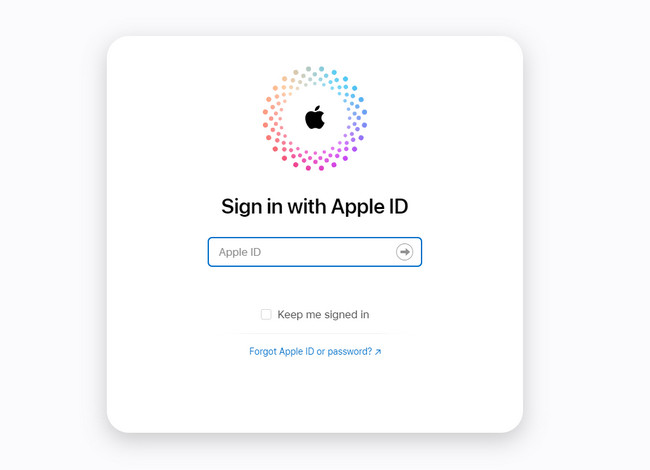
Passo 2 Spunta il Libreria foto iCloud e Condivisione foto iCloud. Devi solo scegliere il Fatto > APPLICA pulsante per visualizzare le modifiche applicate. Dopo di che, sotto il iCloud Foto icona, è necessario scaricare le immagini.
Passo 3 Collega Android al tuo computer utilizzando un cavo USB e trasferisci le immagini scaricate utilizzando Esplora file del tuo computer. Per farlo, devi solo premere il Ctrl+X pulsante e Ctrl+V incollarli.
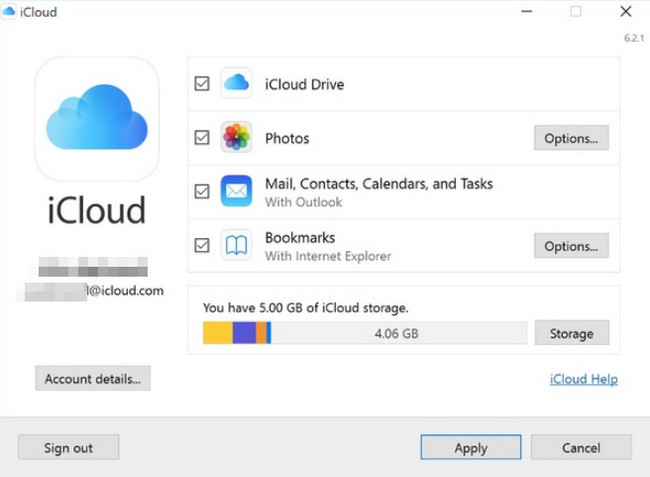
Trasferisci dati da iPhone, Android, iOS, Computer a Ovunque senza alcuna perdita.
- Sposta i file tra iPhone, iPad, iPod touch e Android.
- Importa file da iOS a iOS o da Android ad Android.
- Sposta i file da iPhone / iPad / iPod / Android al computer.
- Salva file dal computer su iPhone / iPad / iPod / Android.
Metodo 2. Scarica foto da iCloud su Android su Mac
Se sei un utente Mac, imparare come trasferire immagini da iCloud ad Android è facile. Non è necessario scaricare software di terze parti. Vuoi conoscere i passaggi? Vai avanti.
Passo 1 Vai al Safari del tuo Mac. Il più delle volte, si trova nella parte inferiore dell'interfaccia principale. Successivamente, digita iCloud.com nella barra di ricerca e premi entrare tasto sulla tastiera.
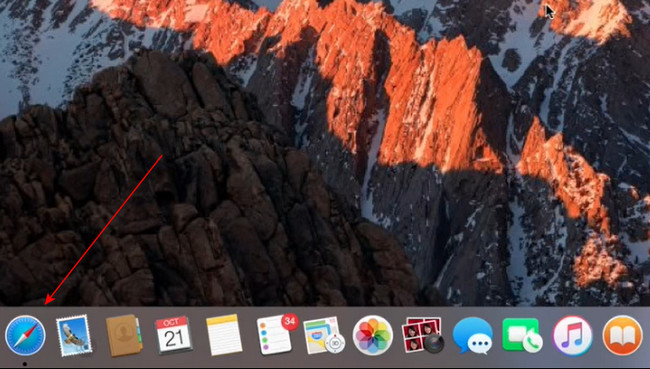
Passo 2 iCloud ti richiederà automaticamente di accedere per il tuo account. Successivamente, digita la password e l'ID Apple. Premere entrare tasto sulla tastiera per inserire o accedere all'account.
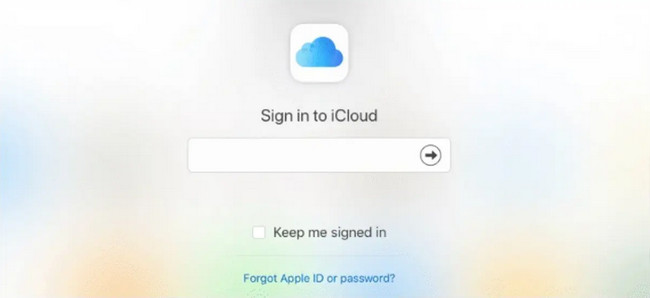
Passo 3 Fai clic sull'icona Foto o sull'album tra tutte le app nella schermata principale. Successivamente, seleziona tutte le foto che desideri scaricare sul tuo Android e scaricale.
Passo 4 Vai al sito https://www.android.com/filetransfer/. Successivamente, usalo per trasferire le tue foto su Android. Devi solo spostare le foto nella memoria interna di Android.
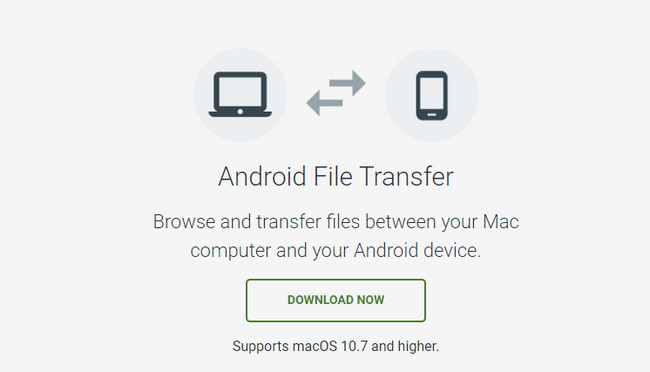
Allo stesso modo, puoi anche sincronizzare le foto da iCloud a iPhone, quindi trasferire le foto su Android.
Trasferisci dati da iPhone, Android, iOS, Computer a Ovunque senza alcuna perdita.
- Sposta i file tra iPhone, iPad, iPod touch e Android.
- Importa file da iOS a iOS o da Android ad Android.
- Sposta i file da iPhone / iPad / iPod / Android al computer.
- Salva file dal computer su iPhone / iPad / iPod / Android.
Metodo 3. Scarica le foto da iCloud su Android con il browser mobile
Cosa succede se non si dispone di un computer durante la procedura? Non devi preoccuparti. Questo metodo ti insegnerà a trasferire foto da iCloud ad Android senza un computer. Scorrere verso il basso.
Passo 1 Sul tuo telefono Android, vai al browser Chrome e fallo Modalità desktop. Successivamente, digita iCloud, quindi accedi utilizzando il tuo account.
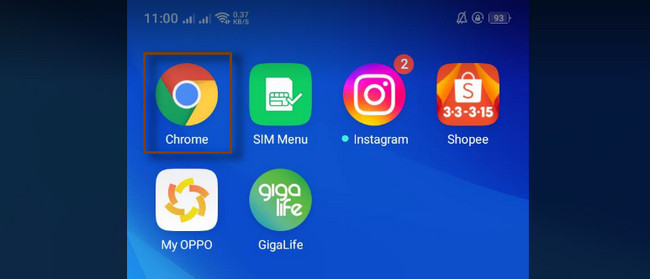
Passo 2 Vai Foto sezione e scegli le foto che vuoi scaricare sull'interfaccia principale. Successivamente, tocca il Scaricare pulsante e confermare la procedura. Successivamente, sarai in grado di visualizzare le foto sul tuo telefono Android.
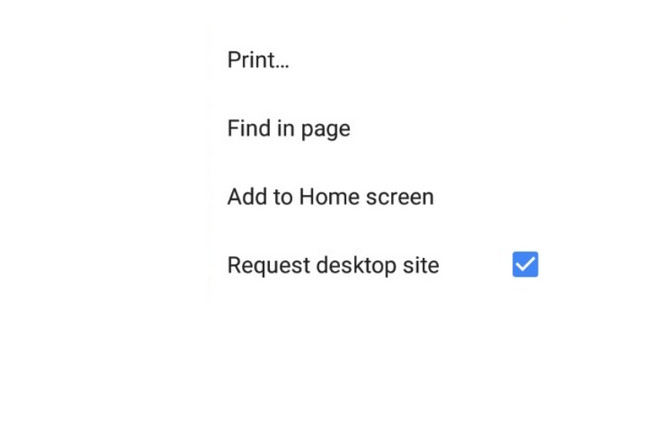
Parte 2. Come trasferire foto su telefoni Android utilizzando FoneLab HyperTrans
FoneLab HyperTrans è sicuro al 100% per trasferire facilmente i dati tra telefono e computer. Non modificherà i file che hai dal computer o dal telefono.
Inoltre, trasferirà i file senza rovinare la qualità delle foto. A parte questo, puoi utilizzare lo strumento per convertire le immagini HEIC in formato PNG o JPG solo per pochi secondi. Inoltre, puoi eseguire il backup dei messaggi dal telefono cellulare, come tu eseguire il backup di foto Android su iCloud. Sei disposto a utilizzare questo software per trasferire le immagini sul tuo telefono Android? Puoi leggere i passaggi dettagliati di seguito. Scorrere verso il basso.
Trasferisci dati da iPhone, Android, iOS, Computer a Ovunque senza alcuna perdita.
- Sposta i file tra iPhone, iPad, iPod touch e Android.
- Importa file da iOS a iOS o da Android ad Android.
- Sposta i file da iPhone / iPad / iPod / Android al computer.
- Salva file dal computer su iPhone / iPad / iPod / Android.
Passo 1 Devi prima sincronizzare le foto sulle tue foto da iCloud al tuo computer. Una volta che le foto sono già sul tuo computer, scarica FoneLab HyperTrans sul tuo PC per trasferirle sul tuo telefono Android. Configuralo facendo clic sul file scaricato nella parte inferiore dell'interfaccia principale. Installa> Avvia> Eseguilo di conseguenza. Successivamente, collega il telefono Android al computer. Puoi usare un cavo USB per farlo. Dopo averli collegati correttamente, vedrai il nome del tuo dispositivo sul software.
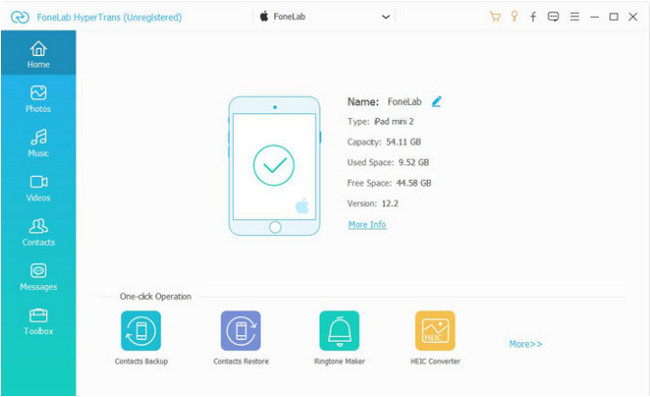
Passo 2 Sul lato sinistro dello strumento, vedrai molte opzioni per scansionarlo. Devi solo scegliere il Foto icona. Si trova nella seconda riga dei tipi di file. Successivamente, lo strumento eseguirà automaticamente la scansione delle foto e ti mostrerà i risultati sul lato destro.
Passo 3 Spunta il Aggiungi pulsante nell'angolo in alto a sinistra del software e scegli le foto che desideri trasferire o spostare sul tuo telefono Android. Successivamente, fai clic su Esportare pulsante nella parte superiore dello strumento per esportarli ed elaborarli.
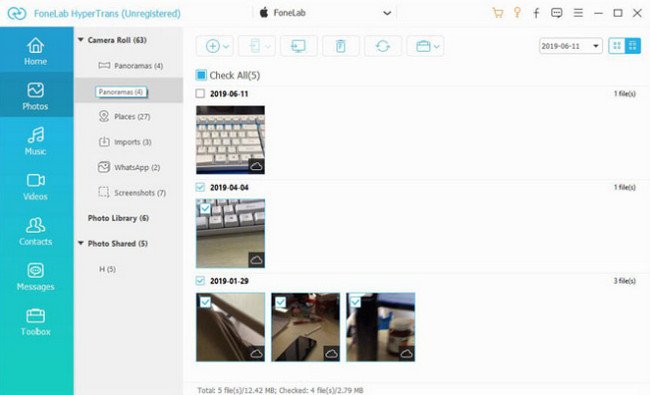
Passo 4 Scegli le foto su File Explorer e trasferiscile nelle altre cartelle del tuo telefono Android. Successivamente, fai clic su Seleziona cartella per trasferire i file all'istante. Scollega il cavo USB e controlla le foto sul tuo Android.
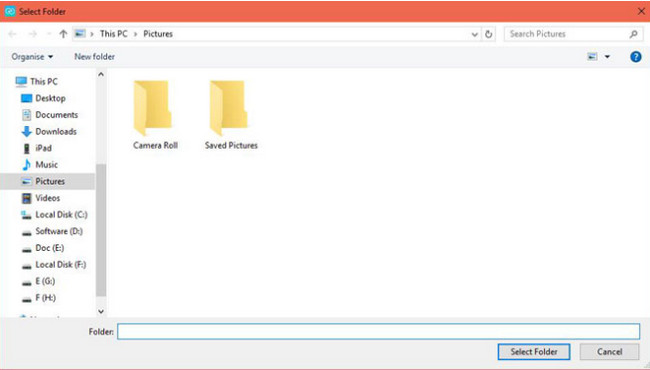
Trasferisci dati da iPhone, Android, iOS, Computer a Ovunque senza alcuna perdita.
- Sposta i file tra iPhone, iPad, iPod touch e Android.
- Importa file da iOS a iOS o da Android ad Android.
- Sposta i file da iPhone / iPad / iPod / Android al computer.
- Salva file dal computer su iPhone / iPad / iPod / Android.
Parte 3. Domande frequenti sul trasferimento di foto su telefoni Android
1. Puoi trasferire le foto di iCloud da iPhone ad Android?
SÌ. Puoi trasferire iCloud da iPhone ad Android. Devi solo collegare i due telefoni. È possibile utilizzare un cavo o Wi-Fi e seguire le istruzioni di configurazione che verranno visualizzate sullo schermo. Clicca il Avanti pulsante o icona per passare alla schermata successiva. Successivamente, scegli le foto che desideri trasferire sul telefono Android e copiale.
2. Posso spostare le foto da iPhone ad Android tramite lo strumento Bluetooth?
Sfortunatamente no. Non puoi sposta le foto da iPhone ad Android usando il Bluetooth attrezzo. Anche se entrambi hanno il Bluetooth, iOS limita le sue capacità di trasferimento wireless al sistema operativo Android.
I tre metodi menzionati in questo articolo sono il modo migliore per imparare a scaricare le foto di iCloud su Android. A parte questo, puoi anche usare FoneLab HyperTrans per trasferire file dal computer ad Android. Scarica il software per esplorarlo.
Trasferisci dati da iPhone, Android, iOS, Computer a Ovunque senza alcuna perdita.
- Sposta i file tra iPhone, iPad, iPod touch e Android.
- Importa file da iOS a iOS o da Android ad Android.
- Sposta i file da iPhone / iPad / iPod / Android al computer.
- Salva file dal computer su iPhone / iPad / iPod / Android.
